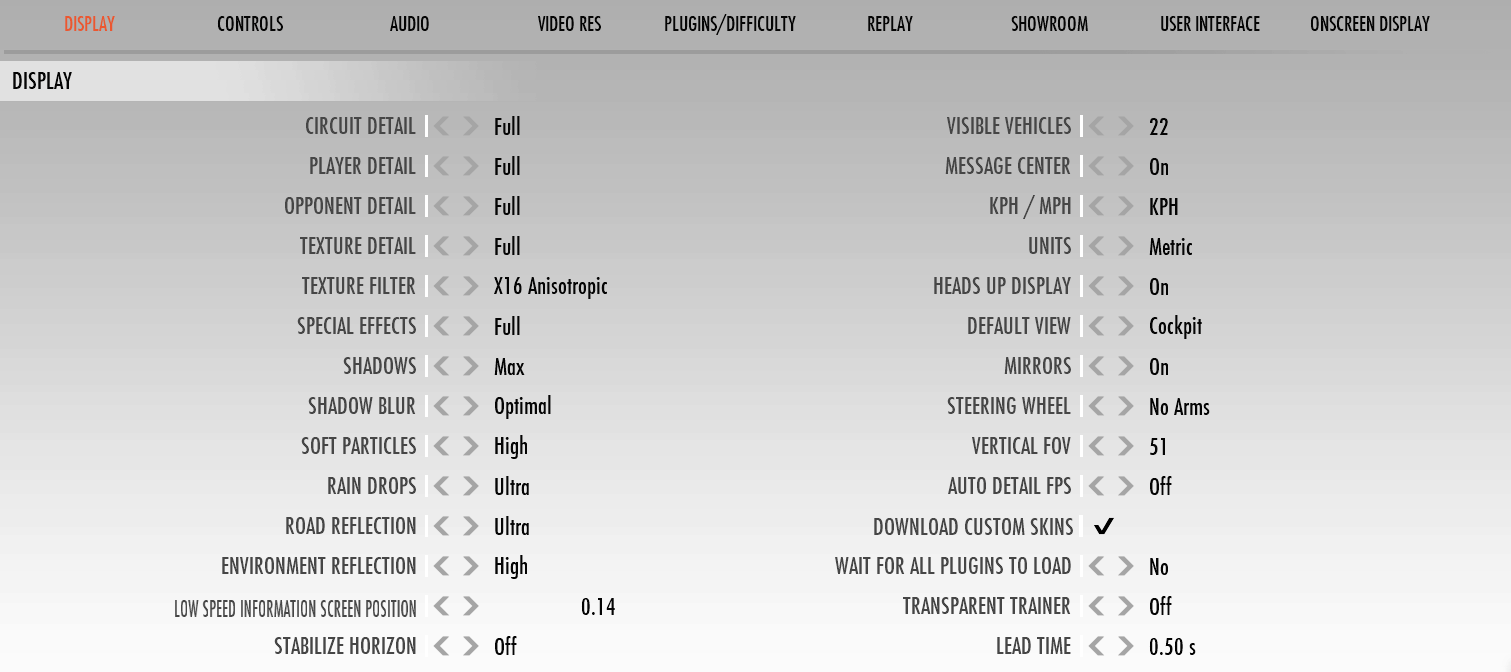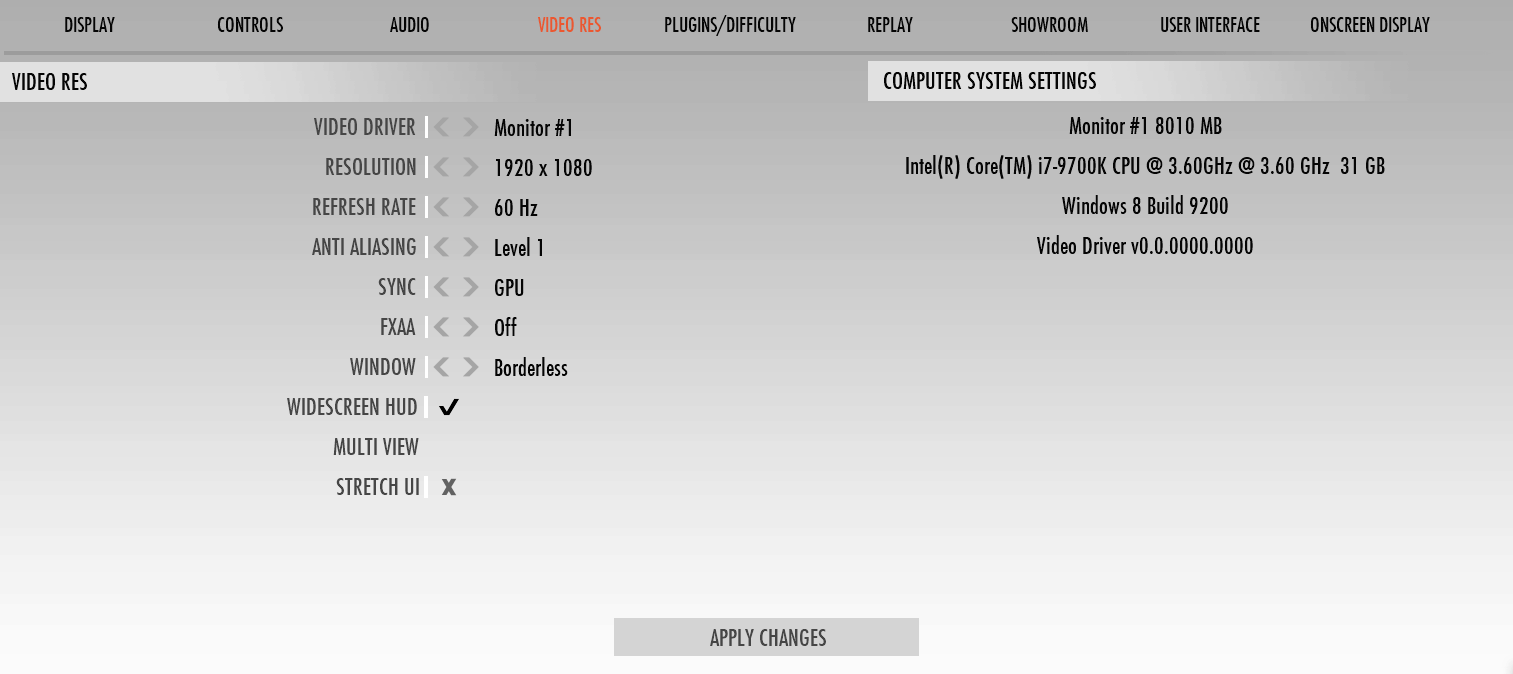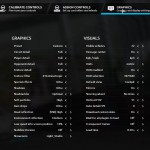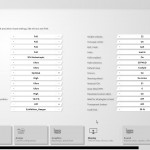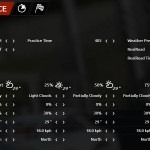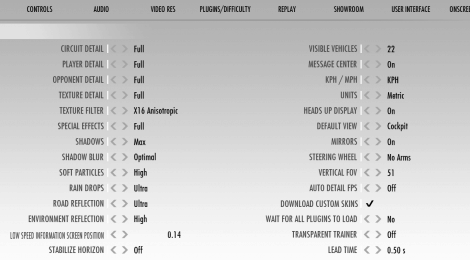
rFactor2 – グラフィック設定
rFactor2では各グラフィックの精度を個別に設定することが可能となっています。
PCの性能が高ければ高いほど良いグラフィック設定を使用することが可能です。
今回はrFactor2のグラフィック設定について解説していきます。
まずは起動後のメニュー画面で「OPTION」を選択し、「DISPLAY」項目を表示させます。
メイングラフィク類
画面左側が主にグラフィッククオリティの設定
CIRCUIT DETAIL:コースのクオリティ
※一定以上下げると一部オブジェクトが非表示になる場合がある
PLAYER DETAIL:自分の車両のクオリティ
OPPONENT DETAIL:自分以外の車両のクオリティ
※AI含む
TEXTURE DETAIL:全体に適応されるテクスチャのクオリティ
SHADOWS:影のクオリティ
追加グラフィック類
TEXTURE FILTER:テクスチャの鮮明度
※高い方がぼやけがなくなる
SPECIAL EFFECTS:タイヤスモークや砂の巻き上げ時のクオリティ
SHADOW BLUR:影の境界の滑らかさ
SOFT PARTICLES:SPECIAL EFFECTSで発生する煙等の滑らかさ
RAIN DROPS:雨のクオリティ
ROAD REFLECTION:路面反射のクオリティ
ENVIRONMENT REFLECTION:周りの環境光反射のクオリティ
画面表示設定
画面右側が主に画面内表示の設定
「VISIBLE VEHICLES:走行時の表示車両台数
台数の多いレースを行う場合は、表示台数を増やしておかないと自車から近い車両しか表示されないので注意
MESSAGE CENTER:メッセージ欄の表示
KPH/MPH:キロ表示かマイル表示の設定
HEADS UP DISPLAY:画面内の情報表示
DEFAULT VIEW:車両に乗り込んだ際の初期カメラ
MIRROR:サイドミラー等の表示
STEERING WHEEL:車内のハンドルの設定
「on」ステアリングに合わせてドライバーの腕も対応
「fixed」車内ステアリングは動かずに固定された状態
「no arms」ステアリングは動くがドライバーの腕は消された状態
「off」ステアリングが消える
VERTICAL FOV:視野角の設定
キーコンフィグで設定しても変更可能
AUTO DETAIL FPS:描画回数の制限設定
基本はoffで良い
ビデオ設定
上部のタブの左から4つ目がビデオ表示設定となっています。
画面解像度やフルスクリーン設定はここで変更しましょう。
RESOLUTION:画面解像度
3画面を使用している場合でも合計解像度が表示される
REFRESH RATE:モニターの描画回数によって変更可能
120Hzのモニター等ではより高い設定が可能
ANTI ALIASING:線の滑らかさを増やす設定
上げると滑らかな表示になるが、PC負荷が高くなる
SYNC:垂直同期
シミュレーター内の描画回数制限を何基準でするか
「off」垂直同期なし 「software」上記の「AUTO DETAIL FPS」設定に依存 「GPU」グラフィックボードに依存 「video」画面リフレッシュレートに依存
FXAA:エッジジャギー対策
WINDOW:フルスクリーン設定
※ボーダーレスはフルスクリーンウィンドウ
ビデオ設定を確定させる際は下にある「APPLY CHANGES」を押して決定させます。
rFactor2総合情報ページはこちら